Linux系统远程服务器没有图形化界面怎么解决?本地浏览器打开远程服务器jupyter notebook |
您所在的位置:网站首页 › 虚拟机linux无法打开图形页面怎么办 › Linux系统远程服务器没有图形化界面怎么解决?本地浏览器打开远程服务器jupyter notebook |
Linux系统远程服务器没有图形化界面怎么解决?本地浏览器打开远程服务器jupyter notebook
|
linux系统远程服务器没有图形化界面,也无法安装浏览器,直接打开jupyter notebook会出现下面的提示 No web browser found: could not locate runnable browser
这说明服务器上安装了jupyter notebook,但是没有图形化显示界面,也无法安装浏览器,一种解决办法是本地打开浏览器连接远程服务器上的jupyter notebook step 1: 远程服务器上用no browser方式打开Jupyter notebook jupyter notebook ./foldername --no-browser --port=8890 ./foldername是jupyter notebook打开的文件所在目录port=8890是设置了远程服务器打开的jupyter notebook端口,端口号可以自定义修改,与后面相互匹配即可运行上述命令的效果如下: 这里,要记住地址端口号和token哦,后面本地登录远程服务器的jupyter notebook的时候会用到哦 step 2: 本地和服务器端口映射本地terminal运行如下命令 ssh username@server_ip -L127.0.0.1:8893:127.0.0.1:8890 username是远程服务器的用户名server_ip是远程服务器的地址-L后面的第一个127.0.0.1:8893是本地地址和端口号,8893可以修改为其它本地不在占用的闲置端口号第二个127.0.0.1:8890是前面远程服务器上打开的jupyter notebook的地址和端口号,不能任意修改咯
22端口迟迟没有反应,那么我们在server_ip后面加上端口号 ssh username@server_ip:port -L127.0.0.1:8893:127.0.0.1:8890提示ssh: Could not resolve hostname xx.xx.xx:xxxxx: nodename nor servname provided, or not known 换一种写法,把端口号写在前面的p参数 ssh -p port username@server_ip -L127.0.0.1:8893:127.0.0.1:8890出现下面的提示,说明本地和远程端口映射成功了 在本地浏览器上地址栏输入http而不是https http://127.0.0.1:8893成功打开了 没有试验这块儿,感兴趣的朋友试试吧 参考链接的顺序依次是: no-browser方式打开Jupiter notebook https://blog.csdn.net/qq_42242247/article/details/119820540换一种写法ssh远程服务器 https://cloud.tencent.com/developer/article/1445533本地和远程服务器端口映射,主要参考了这个,非常感谢嗷 https://blog.csdn.net/qq_30011277/article/details/103473934 |
【本文地址】
今日新闻 |
推荐新闻 |
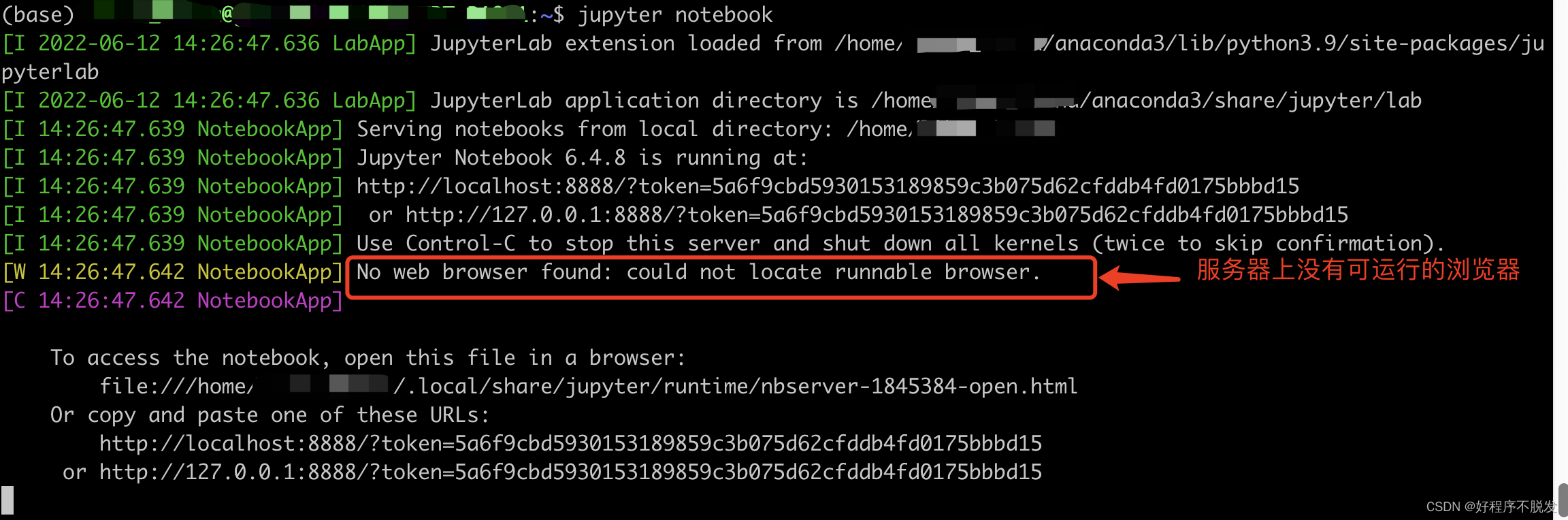
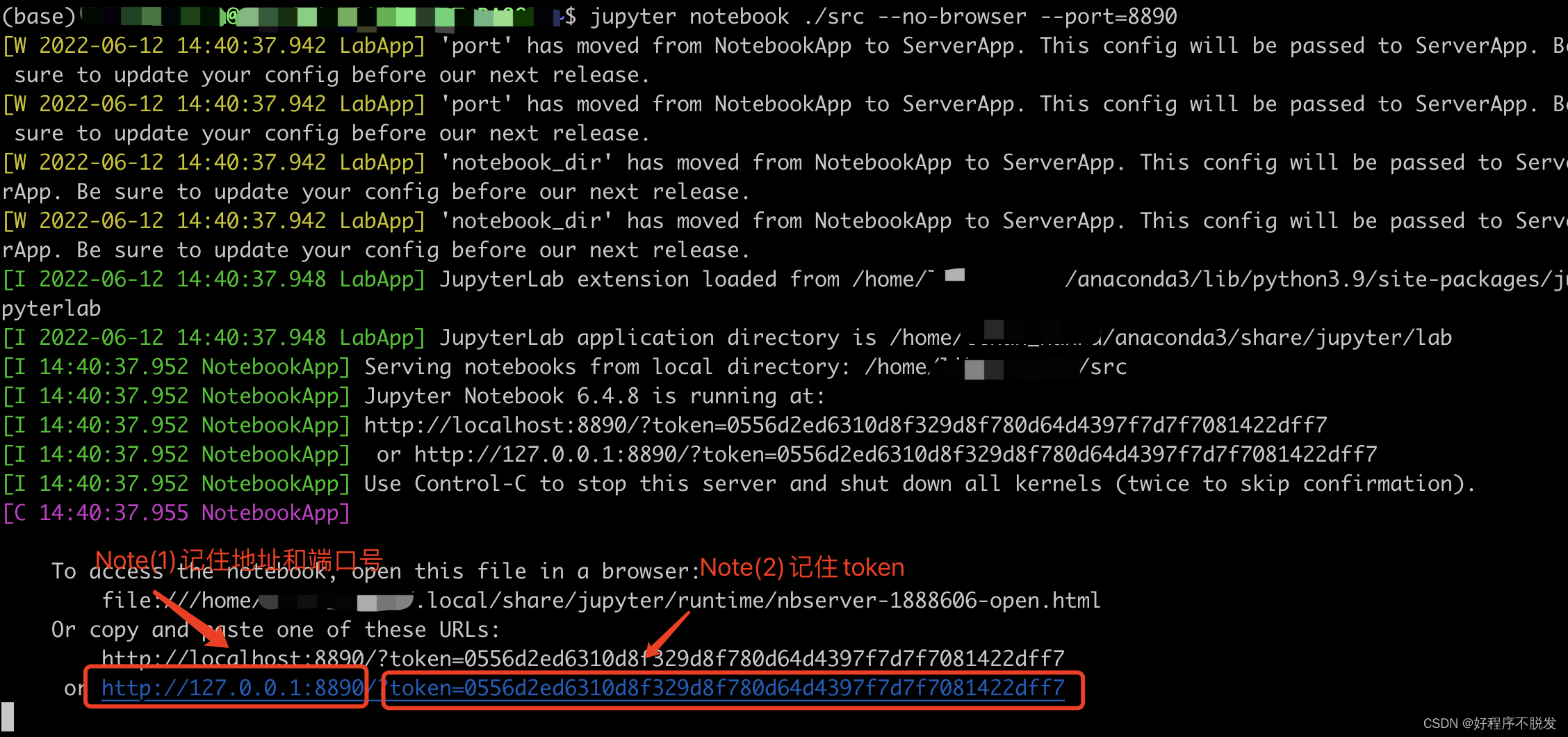

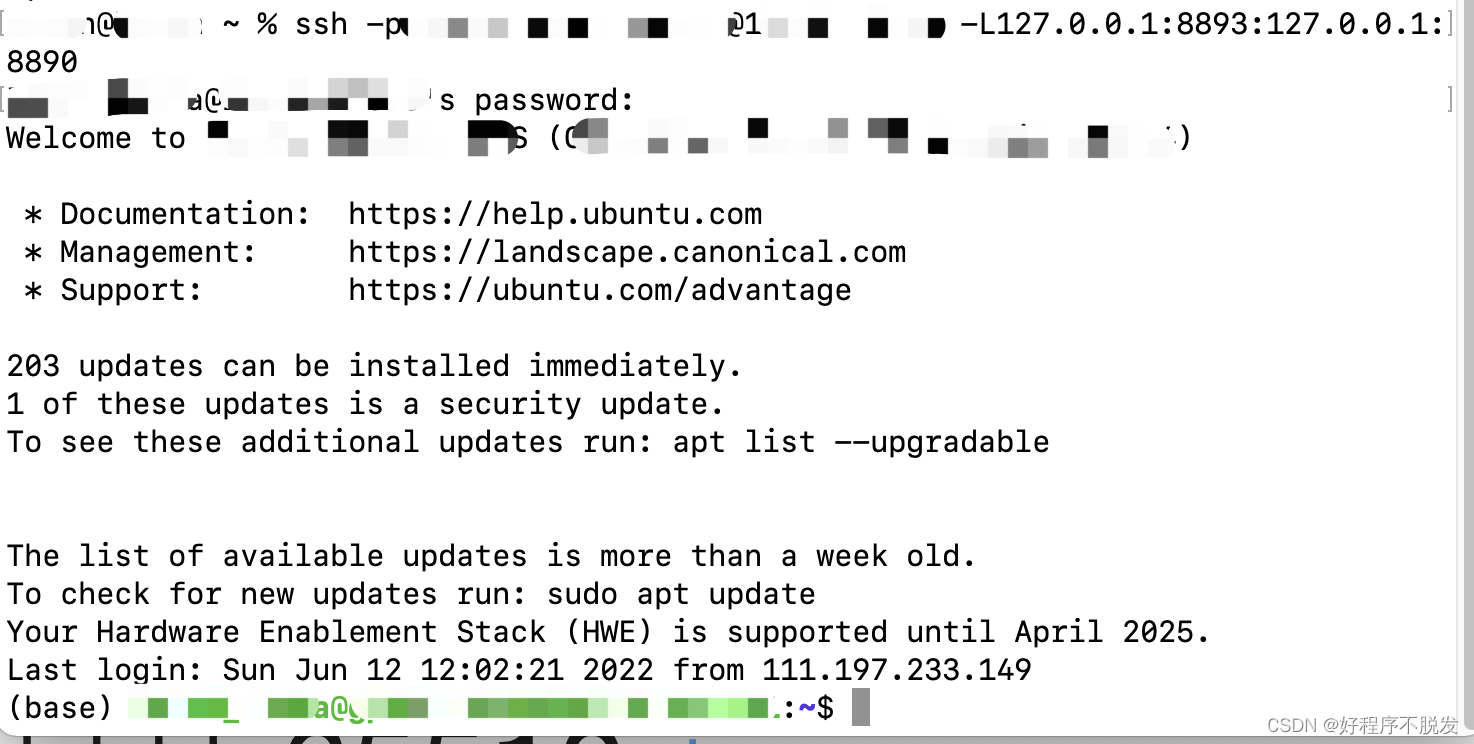
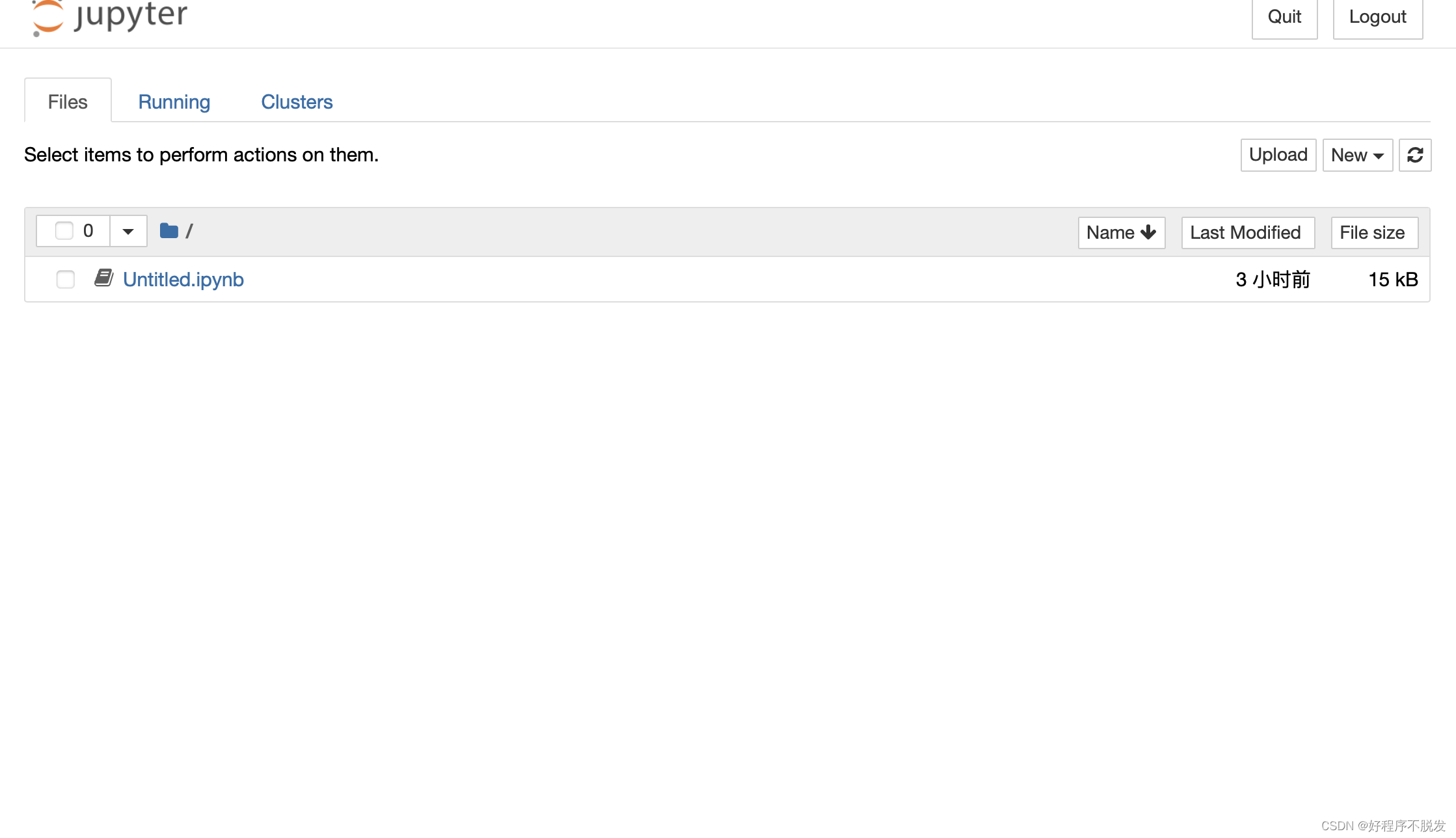 现在可以图表展示数据分析or深度学习模型的结果了
现在可以图表展示数据分析or深度学习模型的结果了 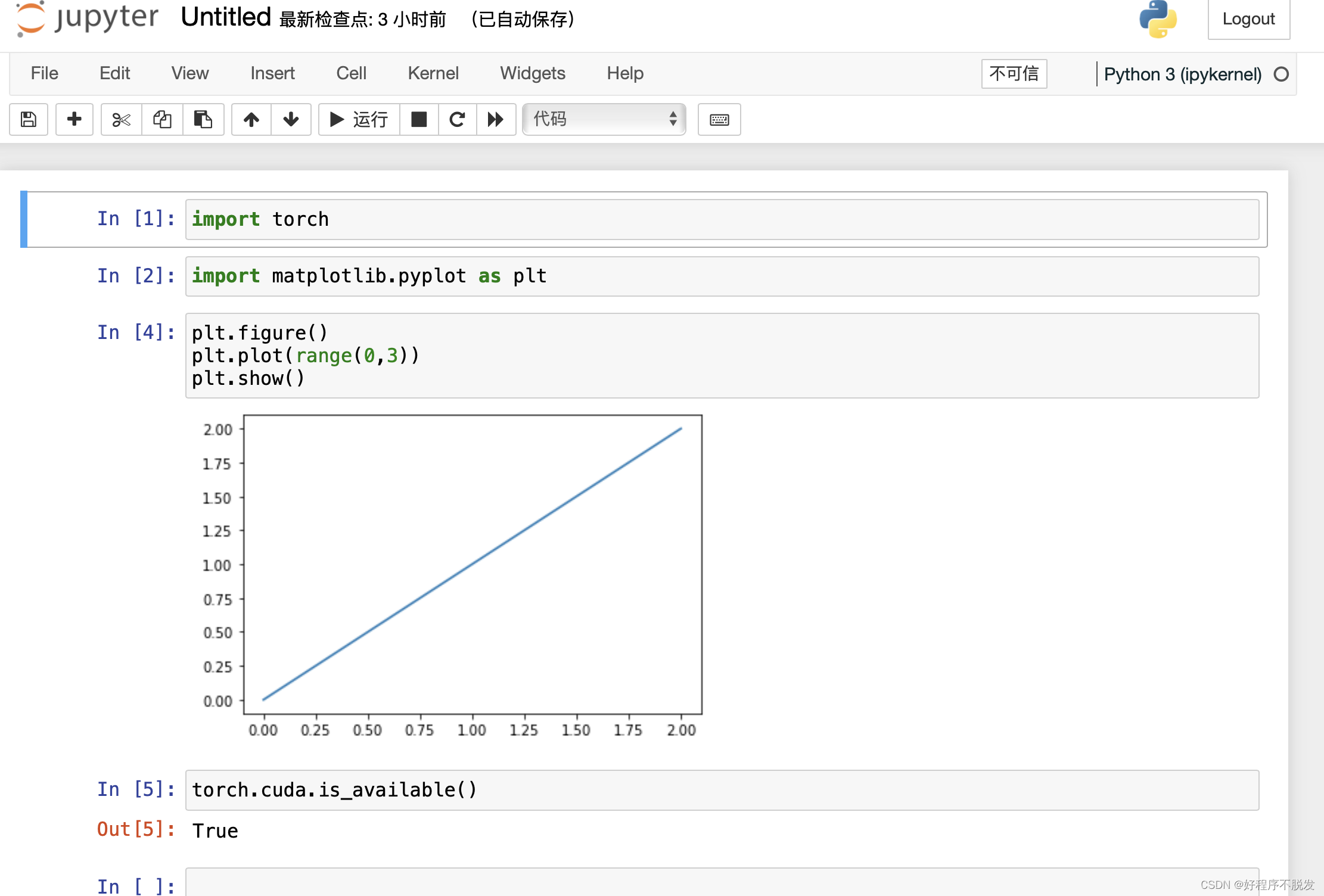 如果,这一步打开后出现的界面需要输入token,还记得Note(2)的token吗,把远程服务器的token复制粘贴到那里就ok啦
如果,这一步打开后出现的界面需要输入token,还记得Note(2)的token吗,把远程服务器的token复制粘贴到那里就ok啦